สามารถทำอะไรกับฟีเจอร์ Smart Hub ใหม่ได้บ้าง?
Smart Hub หนึ่งในฟีเจอร์หลักของ Samsung Smart TV คือแพลตฟอร์มเนื้อหาที่ใช้งานง่าย คุณสามารถค้นหาเนื้อหาและฟีเจอร์ต่างๆ ที่คุณชอบได้อย่างรวดเร็วและง่ายดาย คุณสามารถเปลี่ยนไปใช้แหล่งเนื้อหาอื่นเพื่อดูวิดีโออื่นได้อย่างง่ายดาย ซึ่งเป็นฟีเจอร์ที่สมบูรณ์แบบสำหรับผู้ใช้ OTT หรือผู้ใช้ที่ชื่นชอบการรับชมเนื้อหาที่หลากหลาย Smart Hub เป็นวิธีที่สะดวกสำหรับผู้ใช้ในการเพลิดเพลินกับบริการที่มากขึ้น
ลองใช้ Smart Hub ที่จัดระเบียบใหม่บน Samsung Smart TV รุ่นปี 2022 เพื่อสัมผัสประสบการณ์เนื้อหาที่หลากหลาย บริการและเนื้อหาจาก Samsung ได้รับการจัดระเบียบเป็นแท็บต่างๆ เช่น Media, Game และ Ambient นอกจากนี้ เมนูแถบด้านข้างยังช่วยให้ผู้ใช้ค้นหาฟังก์ชันต่างๆ เช่น การตั้งค่าและอุปกรณ์ที่เชื่อมต่อได้อย่างรวดเร็วและง่ายดาย

คุณสามารถเข้าถึง Smart Hub ผ่านสามวิธีต่อไปนี้
- โดยกดปุ่มโฮมบนรีโมทคอนโทรล
- โดยแอพที่มีอยู่หรือแหล่งที่มาของเนื้อหา
- ด้วยคำสั่งเสียง
หมายเหตุ:
- บริการ เนื้อหา และฟังก์ชันที่รองรับอาจแตกต่างกันไปตามประเทศหรือรุ่น
กดปุ่มทิศ ทางซ้าย บนรีโมทเพื่อเปิดแถบด้านข้าง คุณสามารถย้ายไปยังแท็บที่ต้องการได้โดยคลิกที่ไอคอนของแท็บที่คุณต้องการย้ายไปที่แถบด้านข้าง
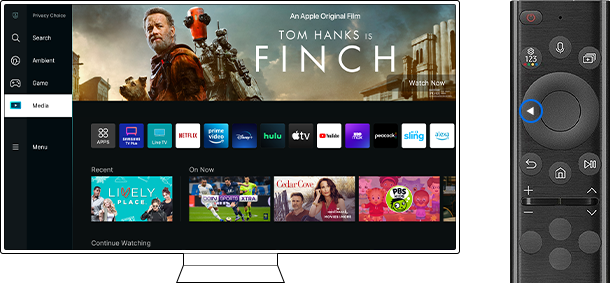
คุณสามารถเรียกใช้แอพได้โดยคลิกที่ไทล์แอพที่พบในหน้าจอหลักของสื่อ แอพที่ไม่ได้อยู่ในหน้าจอหลักสามารถค้นหาและติดตั้งผ่าน แอพ สโตร์หรือบริการ ค้นหา
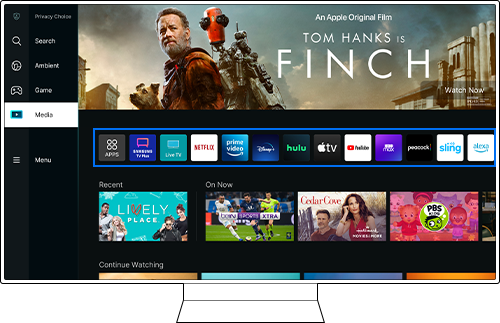
แต่ละแท็บมีเนื้อหาที่หลากหลายบนหน้าแรก คุณจึงสามารถดูและเรียกดูเนื้อหาที่คุณสนใจได้อย่างง่ายดาย
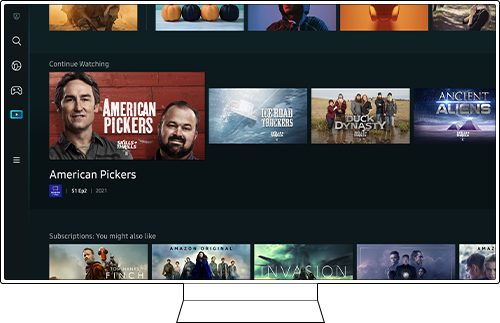
หากคุณต้องการดูเนื้อหาเพิ่มเติม คุณยังสามารถใช้บริการ ค้นหา ซึ่งสามารถเข้าถึงได้ผ่านแถบด้านข้างทางซ้าย
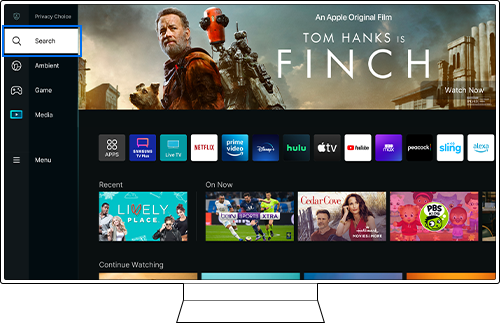
ใช้ฟังก์ชัน ค้นหาด้วยเสียง ของรีโมทคอนโทรลเพื่อเรียกดูเนื้อหาได้เร็วขึ้น
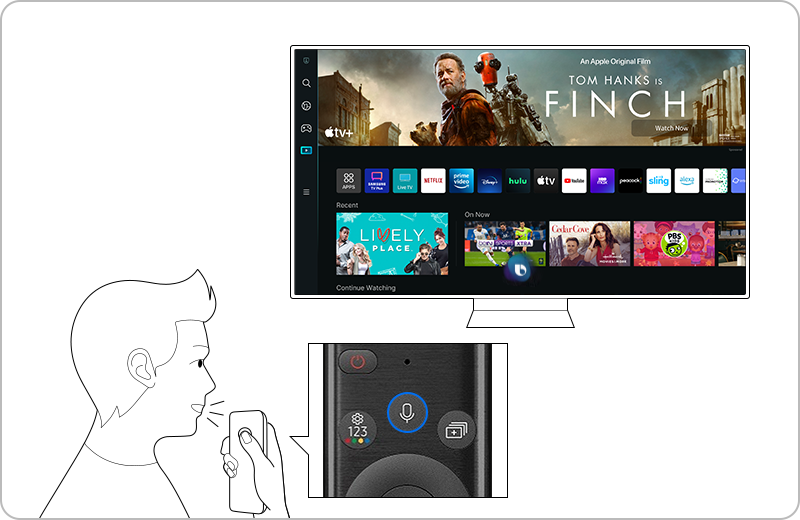
หมายเหตุ:
- ฟีเจอร์ Voice Assistant รองรับบน Bixby เท่านั้น
- บริการ, เนื้อหา และฟังก์ชันที่รองรับอาจแตกต่างกันไปตามประเทศหรือรุ่น
โดยค่าเริ่มต้น คุณสามารถเข้าสู่ไทล์ ทีวีสด จากตัวเปิดสื่อ หากคุณมีผู้ให้บริการ คุณอาจเห็นไทล์โลโก้ของผู้ให้บริการของคุณแทนไทล์ ทีวีสด
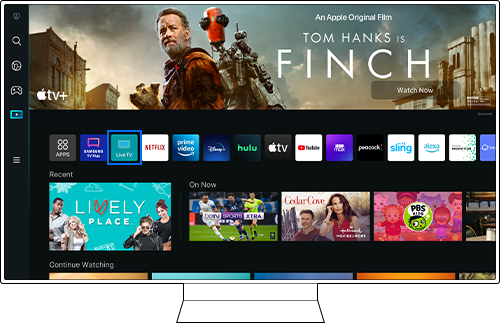
คุณสามารถรับชม ทีวีสด ได้โดยเปลี่ยนแหล่งที่มาผ่านแถบด้านข้าง เลือก เมนู แล้วย้ายไปที่ อุปกรณ์ที่เชื่อมต่อ
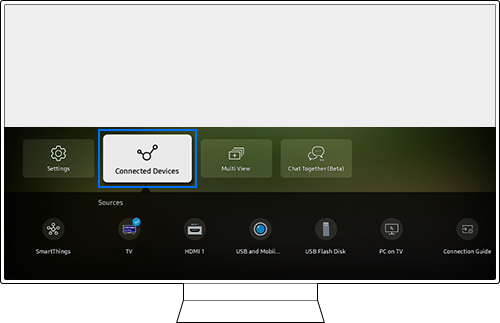
ในบางประเทศ คุณสามารถดูการถ่ายทอดสดที่แนะนำได้ทันทีผ่านส่วน On Now
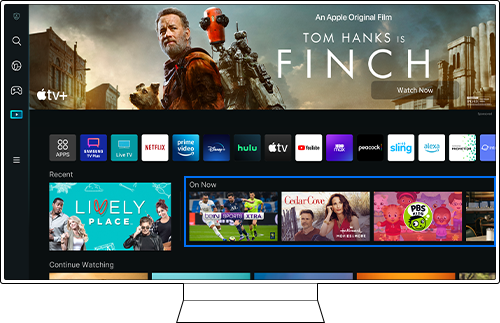
คุณสามารถเปลี่ยนการตั้งค่าอุปกรณ์ เช่น คุณภาพของภาพ, เสียง, เครือข่าย ฯลฯ
• หากต้องการใช้เมนูการตั้งค่า ให้กดปุ่ม โฮม บนรีโมทคอนโทรล จากนั้นคลิก เมนู
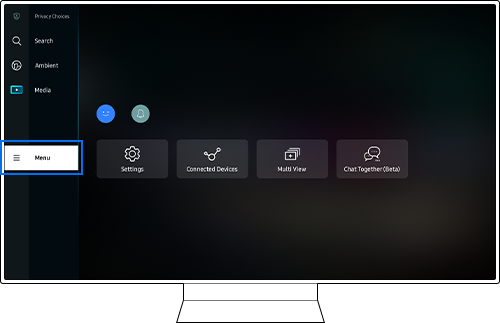
จากนั้นเลือก การตั้งค่า
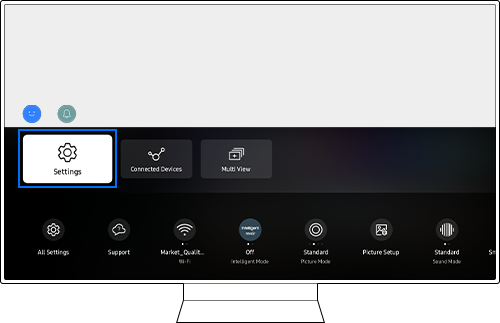
•ในการเข้าถึง การตั้งค่าด่วน ให้กดปุ่ม การตั้งต่าด่วน/123/สี บนรีโมทคอนโทรล จากนั้นคลิกปุ่ม ทิศทางขึ้น
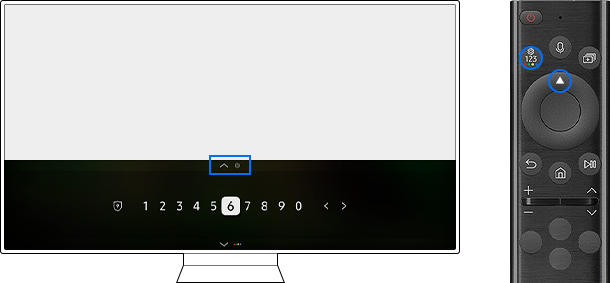
สามารถใช้ การตั้งค่าด่วน เพื่อกำหนดค่าฟีเจอร์ที่ใช้บ่อยได้อย่างรวดเร็ว
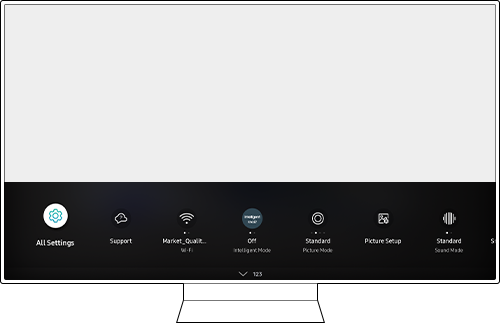
สามารถใช้การตั้งค่าด่วนเพื่อกำหนดค่าฟีเจอร์ที่ใช้บ่อยได้อย่างรวดเร็ว คุณสามารถเปลี่ยนการตั้งค่าได้เร็วและง่ายขึ้นโดยใช้คำสั่งเสียง กดปุ่ม ผู้ช่วยเสียง บนรีโมทคอนโทรลค้างไว้แล้วพูดคำสั่ง เช่น “ลดความคมชัดของภาพ” หรือ “เปลี่ยนเป็นโหมดเสียงมาตรฐาน”
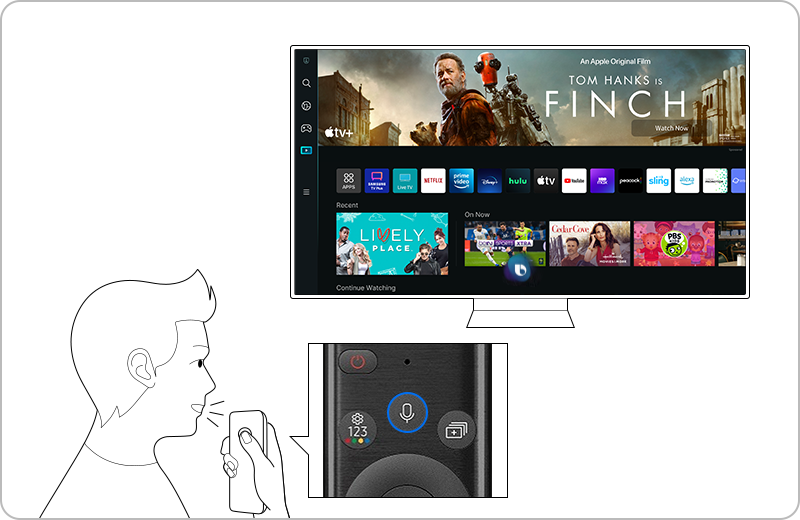
หมายเหตุ: ฟีเจอร์ Voice Assistant รองรับบน Bixby เท่านั้น
หมายเหตุ:
- หากคุณประสบปัญหากับ Samsung Smart TV คุณควรตรวจสอบอยู่เสมอว่ามีการอัปเดตซอฟต์แวร์หรือไม่ เนื่องจากอาจมีวิธีแก้ไขปัญหาของคุณ
- ภาพหน้าจอและเมนูของอุปกรณ์อาจแตกต่างกันไปตามรุ่นอุปกรณ์และเวอร์ชันของซอฟต์แวร์
ขอบคุณสำหรับความคิดเห็นของคุณ
โปรดตอบคำถามทุกข้อ









